iPhone에서 도난 기기 보호 기능 활성화: 단계별 가이드
주요 내용
- 민감한 작업에 대한 생체 인증을 활성화합니다.
- 암호가 알려져 있어도 데이터를 보호합니다.
- 기능을 사용하려면 iOS 17.3 베타가 필요합니다.
iOS 17.3의 도난 기기 보호 기능으로 iPhone 보안 강화
iPhone 도난이 증가함에 따라 Apple은 iOS 17.3 베타 버전에 도난 기기 보호 기능을 도입했습니다.이 가이드에서는 이 기능의 이점과 기기를 안전하게 보호하는 방법을 설명합니다.
도난당한 기기 보호란 무엇인가요?
도난 기기 보호 기능은 iOS 17.3 베타에 추가된 중요한 기능으로, 필수 작업에 생체 인증을 요구하여 기기를 안전하게 보호합니다.이 기능은 도난으로부터 보안을 강화하여 기기가 악의적인 사용자의 손에 들어가더라도 민감한 정보를 안전하게 보호할 수 있도록 합니다.이 기능을 활성화하면 특히 낯선 장소에서 iPhone이 감지될 때에도 iPhone의 보안이 유지됩니다.
iPhone에서 도난 기기 보호 기능을 활성화하는 방법
- 필수: iOS 17.3 베타(안정적인 공식 출시가 곧 예정됨).
iPhone을 안전하게 보호할 준비가 되셨나요? 도난 기기 보호 기능을 활성화하고 사용하는 방법은 다음과 같습니다.
짧은 가이드
- 설정 앱을 열고 > Face ID 및 암호로 이동한 후 > ‘보호 켜기’를 선택합니다.
GIF 가이드
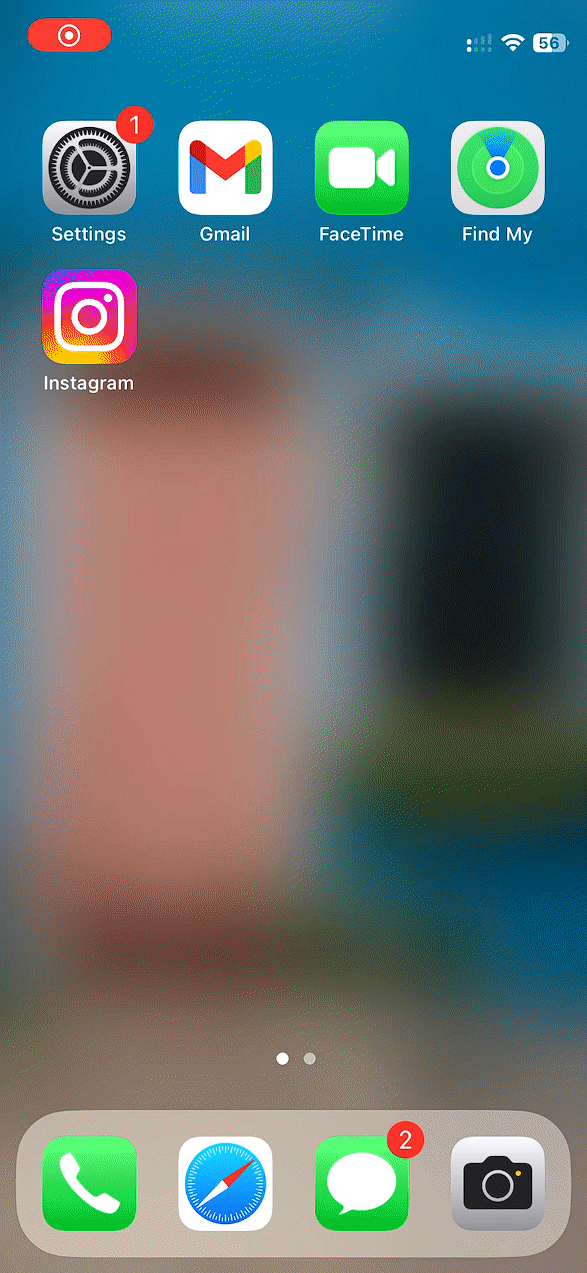
단계별 가이드
도난당한 기기 보호 기능을 원활하게 활성화하려면 다음의 자세한 단계를 따르세요.
- 설정 앱을 열고 Face ID 및 암호를 탭합니다.

- 확인을 위해 비밀번호를 입력한 다음, 도난당한 기기 보호 아래에 있는 보호 켜기를 탭합니다.

축하합니다! iPhone에서 도난 기기 보호 기능이 활성화되었습니다.이제 낯선 장소에서는 비밀번호 외에도 생체 인식 정보를 입력해야 합니다.
도난당한 기기 보호 기능을 활성화하면 어떤 일이 일어날까요?
이 기능은 도난 발생 시에도 iPhone의 보안을 크게 강화합니다.활성화 시 다음과 같은 조치가 적용됩니다.
- 이 장치는 낯선 위치에서 민감한 데이터와 설정에 대한 생체 인증을 요구합니다.
- 저장된 비밀번호나 기기 설정 변경 등 중요한 정보에 접근하려면 필수적인 생체 인증이 필요합니다.
- Apple ID 비밀번호를 변경하거나 Face ID를 비활성화하면 생체 인식 확인이 필요하며 1시간 동안 대기하게 됩니다.
요약
iOS 17.3에 도입된 도난 기기 보호 기능은 iPhone 보안, 특히 도난으로부터의 보안을 강화합니다.필수 기능에 생체 인증을 요구함으로써 기기가 손상되더라도 민감한 데이터는 안전하게 보호됩니다.
결론
iPhone에 도난 기기 보호 기능을 구현하면 도난 위험을 크게 줄일 수 있습니다.이 기능을 사용하면 데이터가 무단 접근으로부터 안전하게 보호된다는 사실을 알고 안심할 수 있습니다.
FAQ(자주 묻는 질문)
내 iPhone이 도난 기기 보호를 지원하는지 어떻게 알 수 있나요?
도난 기기 보호 기능은 iOS 17.3 베타 이상을 실행하는 iPhone에서 사용할 수 있습니다.설정 앱의 일반 > 정보에서 현재 iOS 버전을 확인할 수 있습니다.
도난당한 장치 보호 기능이 기본적으로 활성화되어 있나요?
아니요, 이 가이드에 설명된 단계에 따라 도난당한 장치 보호 기능을 수동으로 활성화해야 합니다.